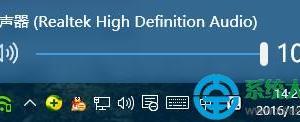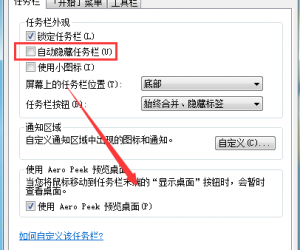Windows8关闭视觉特效的方法 Windows8怎么关闭视觉特效步骤
发布时间:2017-05-04 16:36:21作者:知识屋
Windows8关闭视觉特效的方法 Windows8怎么关闭视觉特效步骤 Windows8系统下有一些视觉特效的功能,使用这些功能能够让屏幕显示的效果更加酷炫。不过视觉特效也占用了一定的内存,关闭视觉特效可以在一定程度上提高Windows8的性能。那么Windows8怎么关闭视觉特效呢?
方法如下:
1、进入Windows8系统以后,在左下角“右击鼠标”就会出现如下图示所的界面,点击“系统”。
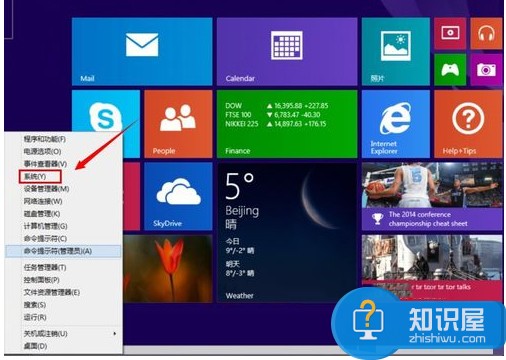
2、在系统设的界面下点击“高级系统设置”;
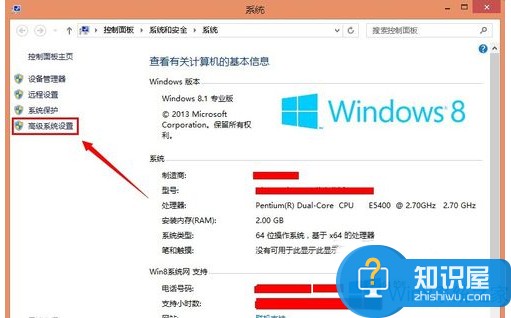
3、系统属性对话框中找到性能下面的“设置”按钮,点击进入;
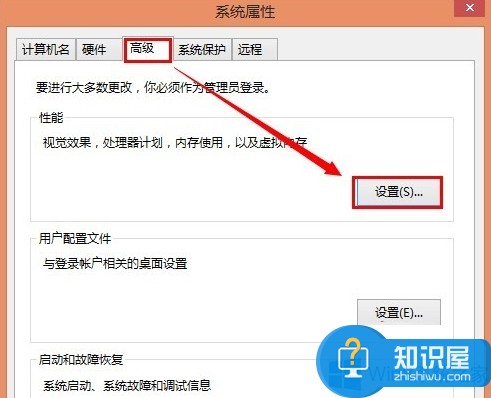
4、性能选项界面下的视觉效果选项中,点击单选“调整为最佳性能”下面所有的特效复选都勾掉了说明关闭了。最后点击“确定”。
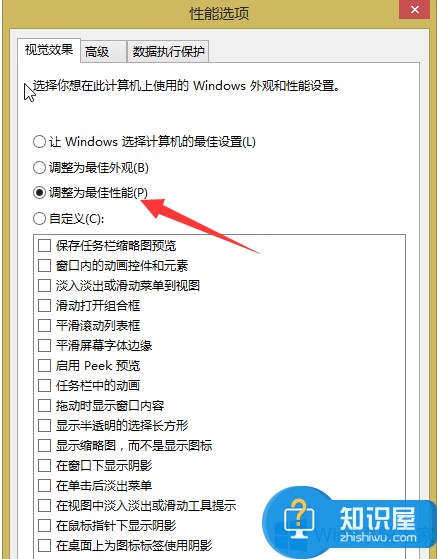
5、确定关闭视觉特效后系统会卡一会,时间长短根据自己电脑配置而定。
以上就是Windows8关闭视觉特效的方法了,调整为最佳性能后就关闭了所有的视觉特效,当然你也可以手动选择要保留一些你想要的特效。
知识阅读
软件推荐
更多 >-
1
 一寸照片的尺寸是多少像素?一寸照片规格排版教程
一寸照片的尺寸是多少像素?一寸照片规格排版教程2016-05-30
-
2
新浪秒拍视频怎么下载?秒拍视频下载的方法教程
-
3
监控怎么安装?网络监控摄像头安装图文教程
-
4
电脑待机时间怎么设置 电脑没多久就进入待机状态
-
5
农行网银K宝密码忘了怎么办?农行网银K宝密码忘了的解决方法
-
6
手机淘宝怎么修改评价 手机淘宝修改评价方法
-
7
支付宝钱包、微信和手机QQ红包怎么用?为手机充话费、淘宝购物、买电影票
-
8
不认识的字怎么查,教你怎样查不认识的字
-
9
如何用QQ音乐下载歌到内存卡里面
-
10
2015年度哪款浏览器好用? 2015年上半年浏览器评测排行榜!